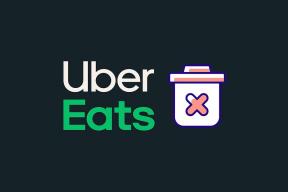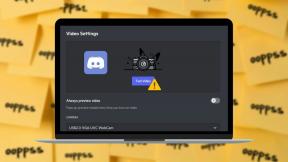Iškarpinės meistras vs tas pats: kuris iš jų yra geresnis?
Įvairios / / November 29, 2021
Internete yra nemažai produktyvumo įrankių, tačiau kai kurie iš jų yra tokie naudingi kaip iškarpinės tvarkyklės. Teisingai naudojant šiuos įrankius galite sutaupyti daug laiko, nes atsiminsite viską, ką nukopijavote (beveik) iškarpinės tvarkyklėje ir pateiksite tuos elementus, kai jums jų prireiks.

Šiandien žiūrime į vieną universalų įrankį, skirtą „Windows“, turintį daugybę funkcijų, ir kitą, kuris yra paprastas ir efektyvus. Panagrinėkime Iškarpinės meistras ir pažiūrėkite, kaip jis palyginamas su Taip pat.
Iškarpinės meistras
Nuo to momento, kai pradedate diegti šį įrankį, suprantate, kad jis turi daugybę funkcijų. Jei greičiausiai būsite priblokšti pačiame pirmame konfigūracijos raginimo ekrane, siūlome pasirinkti Numatytas ir tada tęskite diegimo procesą.

Laimei, naudoti įrankį nėra labai sunku, nes jis paprastai sėdi ramiai sistemos dėkle kai jis bus įdiegtas. Tai ne tik suteikia greitą prieigą prie iškarpinės istorijos, bet ir parodo atitinkamas piktogramas, iš kurių buvo nukopijuotas tekstas ir (arba) vaizdas. Čia yra daugybė kitų funkcijų, todėl panagrinėkime keletą geriausių.
Išsaugokite tekstą, failus ir paveikslėlius mainų srityje
Tai lengva suprasti ir naudoti. Viskas, kas patenka į mainų sritį, lieka šios iškarpinės tvarkyklės atmintyje. Ir jūs galite naudoti elementus iš istorijos, kad ir ką nukopijavote savo naudai.

Suderinamas su visomis „Windows“ programomis
Naudoti Clipboard Master su bet kuria kita programa yra lengvas ir veikia visoje sistemoje be jokių trikdžių. Nesvarbu, ar tai būtų paprastos programos, pvz., „WordPad“, ar bet kas sudėtingesnis, kurį galite turėti savo arsenale, įrankis lengvai veikia su viskuo ir bet kuo.
Išsamus sparčiųjų klavišų ir sparčiųjų klavišų sąrašas
Nustatymų meniu rasite visas sparčiųjų klavišų ir sparčiųjų klavišų sąrašas kuriais galite pasinaudoti. Galite pasirinkti tuos, kurių norite, ir atžymėti tuos, kurie, jūsų manymu, jums nenaudingi. Taip pat galite tinkinti šiuos klavišus pagal tai, ko norite, net jei deriniai yra iš anksto nuspręsti.

Iškarpinės istorija, išsaugota tarp seansų
Taigi, ką daryti, jei perkrausiu kompiuterį? Arba išeiti iš programos? Nesijaudinkite, seansai išsaugomi ir net kai iš naujo paleisite arba atidarysite programą, gausite visą ankstesnės sesijos istoriją. Tiesiog taip, kaip palikai. Šaunu, tiesa?!
Darykite momentines nuotraukas
Tai ne tik tu CTRL+C kuri pasiekiama naudojant šį įrankį. Kitas malonus prisilietimas yra galimybė daryti ekrano kopijas, pateiktas Įrankiai meniu Nustatymai ekranas. Įjungus, galėsite daryti paryškintų objektų arba jų dalių ekrano kopijas. Tikrai naudinga kuriant ilgus pristatymus ar tinklaraščio įrašus.

Taip pat
Skirtingai nuo Clipboard Master, Ditto diegimo procesas yra gana lengvas ir paprastas. Tačiau, kaip ir Clipboard Master, šis įrankis taip pat tyliai sėdi „Windows“ sistemos dėkle. Ir kai spustelėsite jį, galite jaustis šiek tiek priblokšti dėl to, ką čia matote. Bet jei manote, kad šiuo universaliu įrankiu nėra daug, esate apgauti.

Tą akimirką, kai atidarote Galimybės meniu yra tada, kai matote tikrąjį Ditto potencialą. Kaip ir „Clipboard Master“, ji pateikia visą visko, ką nukopijavote, istoriją ir netgi leidžia ieškoti. Paprastai pasikartojantys įrašai pašalinami ir jūs galite suaktyvinti Ditto, nustatydami jam greitąjį klavišą. Be to, taip pat galite suaktyvinti sparčiąjį klavišą kiekvienam iš paskutinių 10 iškarpinės elementų.
Atkreipkite dėmesį: „Ditto“ gali leisti išsaugoti iki 999 įrašų iškarpinės istorijoje.

Tas pats taip pat yra atvirojo kodo ir gali būti naudojamas kaip a nešiojama programa taip pat.
Atsiskyrimo mintys
Nesunku pastebėti, kad Clipboard Master yra geresnis pasirinkimas, jei ieškote išsamaus universaliai veikiančio iškarpinės įrankio funkcijų sąrašo. Tačiau Ditto taip lengvai neatleisk. Atvirai kalbant, man pasirodė, kad „Clipboard Master“ parinkčių gausa yra gana valdinga; Ditto atrodė labiau supaprastintas ir lengviau žaidžiamas.
Jei tik Ditto būtų turėjęs ekrano kopijų kūrimo įrankis, aš rekomenduočiau jį lengvai, bet jame to nėra, taip pat nėra papildomų parinkčių, kurios gali būti naudingos programuotojams ir kūrėjams, naudojantiems UTF8. Kiekvienam kitam praktiškam naudotojui Ditto yra labai naudinga kasdieniam naudojimui. Bet vėlgi, jei norite daugiau – bet kuriuo atveju pasirinkite „Clipboard Master“.